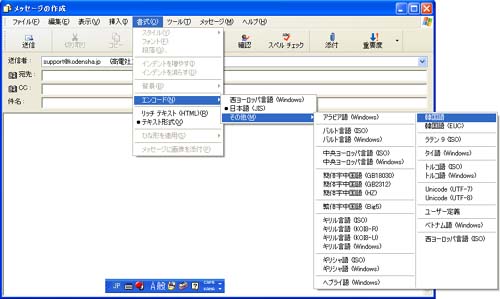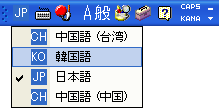| 解決方法 |
韓国語の電子メールを送信する際に、下記の「送信手順」を参照して送信の参考にしていただけますようお願い申し上げます。
- ■送信手順
- 電子メール送信手順
※KoreanWriterV6とOutlook Expressの画面で表示しています。Korean Writer V5やOutlookの方も操作の参考になりますのでご参照ください。
- 電子メールソフトを起動します。
- 新規にメールを作成する為に、左上の[メールの作成]ボタンをクリックします。(画像の赤丸に囲まれた部分をクリックします。)

- 新規のメールを書く為の編集画面が表示されます。
- メールの編集画面の[書式]をクリックすると[エンコード]のメニューが表示されます。
エンコードの中の「韓国語」と表示された文字コードをクリックして選択してください。
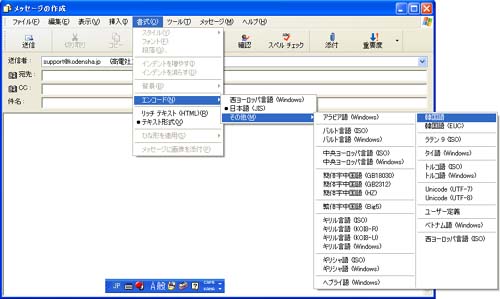
- 日本語IMEの表示状態では言語バーの左端は[JP]表示になっています。[JP]ボタンをクリックし、表示される言語グループの中から[KO]韓国語を選んでクリックします。
※Windows 98SEやMeでは多国語インジケータでのIME切替方式が標準です。Windows画面右下の多国語インジケータをクリックしてIMEを切り替えてください。(Windows 98SEやMeの方でもIME 2002又はOfficeXPをインストールすると言語バーシステムが導入されます。)
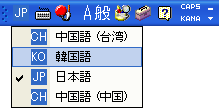
- 言語バーの表示が[JP]から[KO]に切り替わると同時に韓国語IMEのKoreanWriterV6(KS)のツールバーが表示されます。
ツールバー左の入力モードの表示がハングルの表示になっていたら、ハングルをキー入力開始できますのでキーボードでハングルを入力します。
※左端の入力モードボタンが[A]の表示の場合は、[A]のボタンをクリックしてハングルの入力モードに切り替えしてから入力開始してください。

※メールの書式をテキスト以外に設定している場合は、入力開始前に表示用のフォントを指定します。(Microsoftのフォントなら「Batang」や「GulimChe」,KoreanWriterのフォントなら「KS Mincho」や「KS Gothic」というようにエンコードと同じKSコードのフォントを指定します。)
- メールの本文を入力完了し、宛名と送信先を設定したら[送信]ボタンをクリックして電子メールを送信します。
■送信出来ない場合
電子メールの送信手順でOutlookの場合、書式でエンコードを指定出来ない場合、下記の操作を行ってください。
- Outlookのメニューを[ツール]−[オプション]−「メール形式」−「文字設定オプション」ボタン−[エンコードオプション]−「送信メッセージのエンコード方法を自動選択する」にチェックが入っていれば、チェックをはずしてください。
- Outlookのメニューを[ツール]−[オプション]−「メール形式」をクリックし、
電子メールの編集にMicrosoft Office Word2003を使用する
リッチテキスト形式の電子メールの編集にMicrosoft Office Word2003で表示する
のそれぞれのチェックが入っていたらチェックをはずしてください。
※Word2003で記述していますが、Word2002又はWord2000をご利用の方はそれぞれインストールされているバージョンのWordのバージョンに読み替えてください。
電子メールの送信手順でOutlook Expressの場合、書式でエンコードを指定出来ない場合、下記の操作を行ってください。
- Outlook Expressのメニューを[ツール]−[オプション]−「読み取り」−[エンコードの設定]ボタンをクリックし、「受信メールに既定のエンコードを適用する」にチェックが入っていれば、チェックをはずしてください。
また、韓国語を入力する際のIMEはKoreanWriterV6(KS)又はKorean Writer V5(KS)のツールバーで行ってください。
|